如何用苹果iOS系统来为图片添加红色箭头符号呢?
摘要:如何用手机来为图片添加红色箭头符号呢?平时为图片添加红色箭头,都是在电脑上编辑,但是如果遇到不方便用电脑时,那么我们也可以用手机来为图片添加...
如何用手机来为图片添加红色箭头符号呢?平时为图片添加红色箭头,都是在电脑上编辑,但是如果遇到不方便用电脑时,那么我们也可以用手机来为图片添加红色箭头的。这时只需要借助苹果APP里的PhotoPs即可。那么我们在手机上,也可以编辑图片,为图片添加红色箭头了。具体方法如下图文所示。
1、打开苹果手机ISO系统APP里的PhotoPs进入首页,界面如图所示。
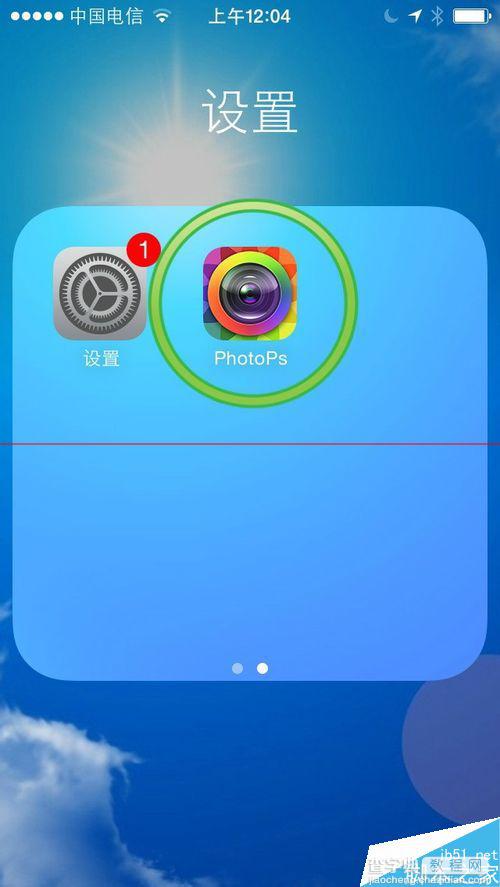
2、进入首页后,开始选择图片,点击相册,进入你的手机相册进行选择。如图所示。
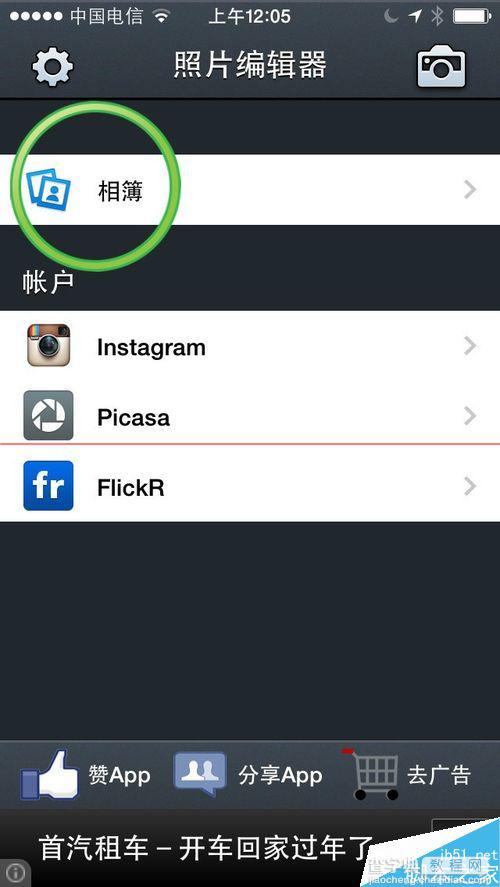
3、选择一张你想编辑红色箭头的图片,开始编辑。(我在这里选择一张相册截图的图片来编辑做示范),点击右下角的贴纸进行编辑。如图所示。
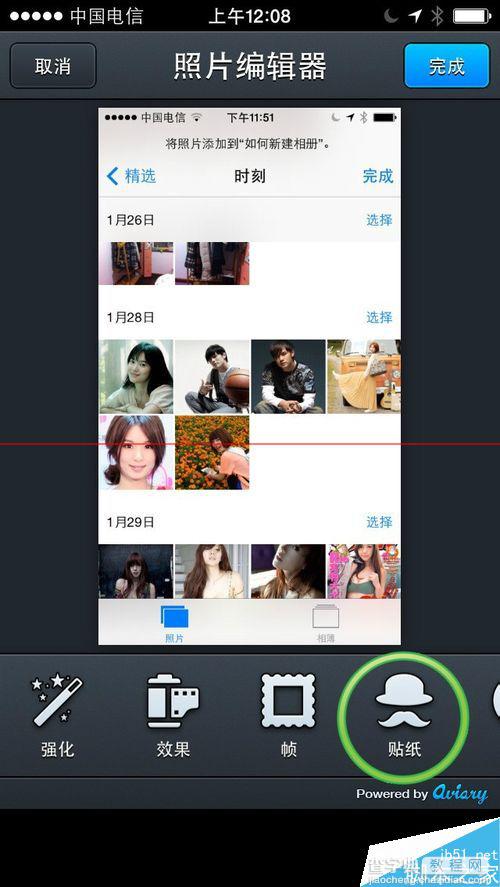
4、在贴纸中,选择红色箭头图标。如图所示。
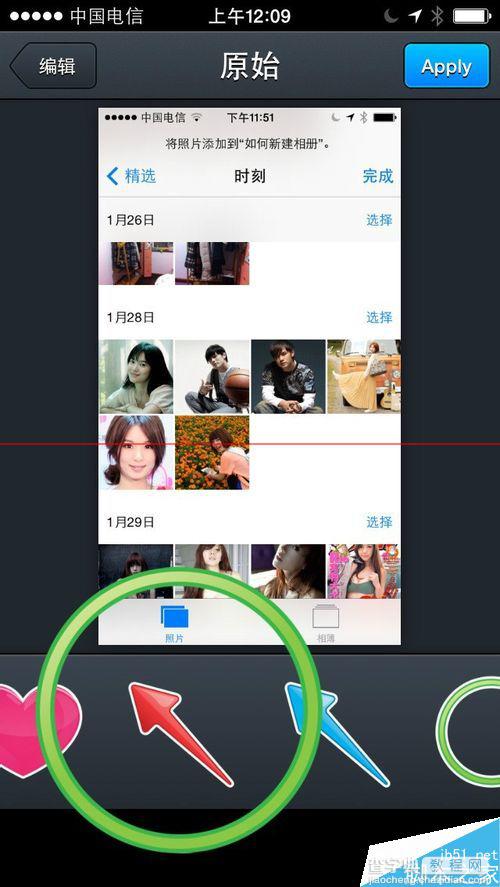
5、把红色箭头图标放在图标你想指的位置,在手机触摸屏幕上可手动调红色箭头的图标的大小、方向、位置。放好后,点击右上角的apply确认。如图所示。
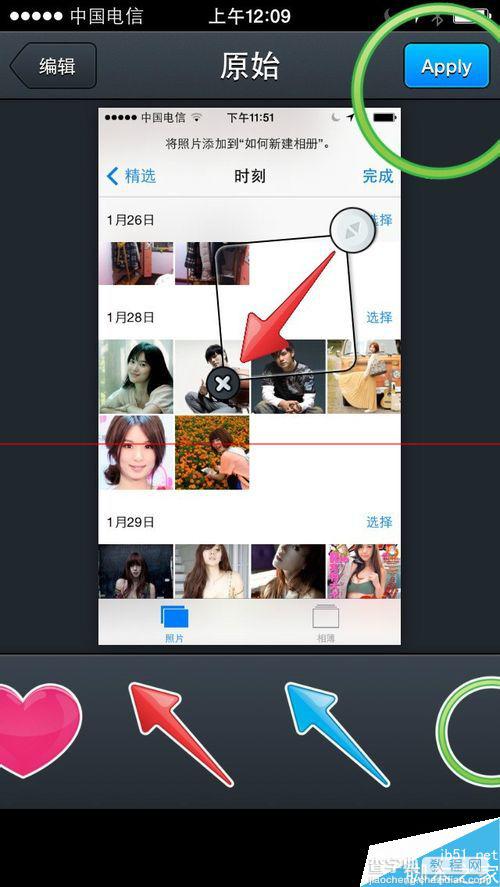
6、红色箭头图标的位置确认好后,前几右上角的完成即可。如图所示。此时,完成用手机进行对图片添加红色箭头符号。
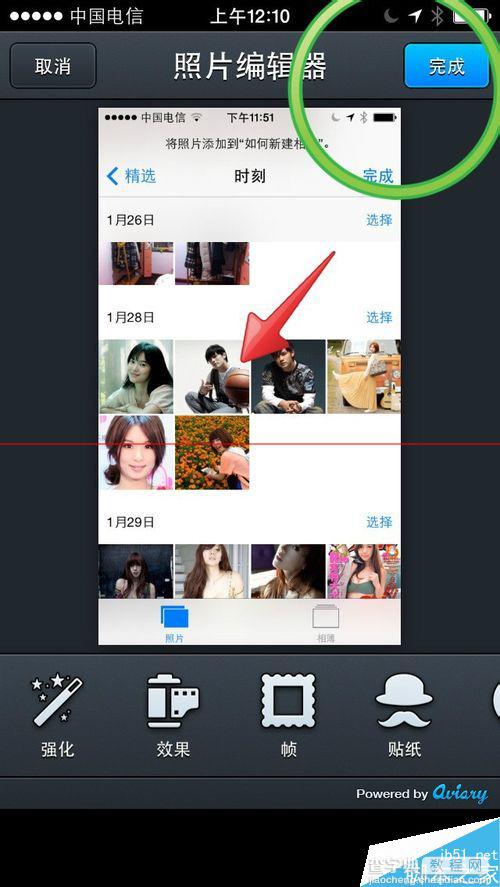
【如何用苹果iOS系统来为图片添加红色箭头符号呢?】相关文章:
★ 苹果iphone如何去掉app store右上角的红色提示?
